ዝርዝር ሁኔታ:
- ደረጃ 1: የሚያስፈልግዎት
- ደረጃ 2 ወረዳው
- ደረጃ 3: ቪሱሲኖን ይጀምሩ ፣ እና የአርዱዲኖ UNO ቦርድ ዓይነትን ይምረጡ
- ደረጃ 4 በቪሱሲኖ ክፍሎች ውስጥ ያክሉ ፣ ያቀናብሩ እና ያገናኙ
- ደረጃ 5 የጽሑፍ ቅርጸ -ቁምፊውን እንዴት እንደሚለውጡ
- ደረጃ 6 የአሩዲኖን ኮድ ይፍጠሩ ፣ ያጠናቅሩ እና ይስቀሉ
- ደረጃ 7: ይጫወቱ

ቪዲዮ: አርዱinoኖ 1.3 ኢንች OLED ማሳያ SH1106: 7 ደረጃዎች እንዴት እንደሚጠቀሙ

2024 ደራሲ ደራሲ: John Day | [email protected]. ለመጨረሻ ጊዜ የተሻሻለው: 2024-01-30 07:29
በዚህ መማሪያ ውስጥ የ 1.3 ኢንች OLED ማሳያ SH1106 Arduino እና Visuino ሶፍትዌር እንዴት እንደሚጠቀሙ እንማራለን።
ቪዲዮውን ይመልከቱ!
ደረጃ 1: የሚያስፈልግዎት

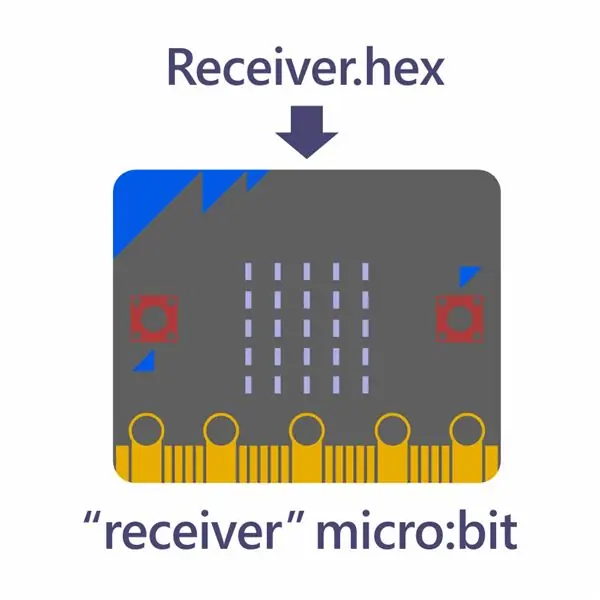
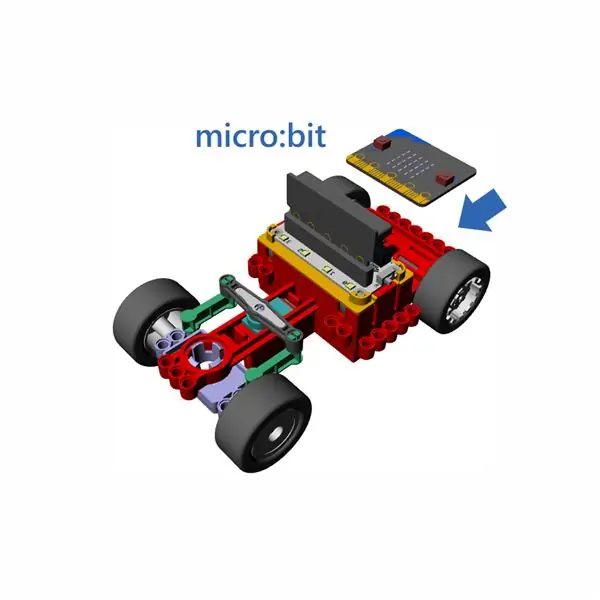
- 1.3 ኢንች I2C 128X64 OLED LCD ማሳያ
- ዝላይ ሽቦዎች
- የዳቦ ሰሌዳ
- አርዱዲኖ ኡኖ ወይም ሌላ የአርዱዲኖ ቦርድ
- Visuino ሶፍትዌር እዚህ ያውርዱ
ደረጃ 2 ወረዳው
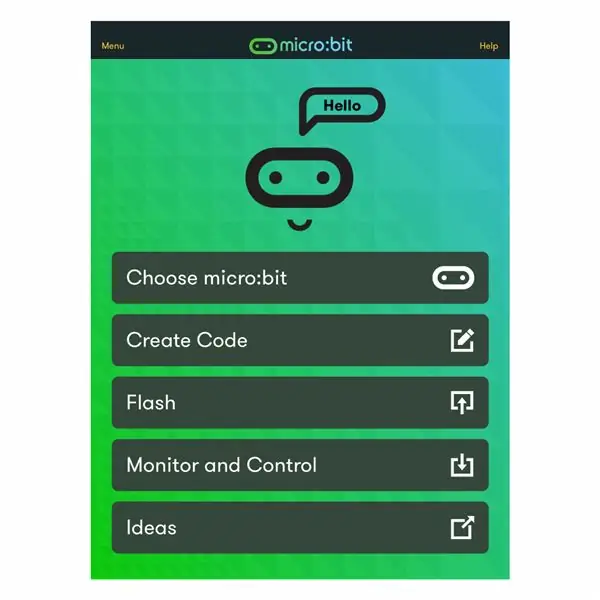
- የ OLED ማሳያ ፒን [VCC] ን ከአርዱዲኖ ፒን [5V] ጋር ያገናኙ
- የ OLED ማሳያ ፒን [GND] ን ከአርዱዲኖ ፒን [GND] ጋር ያገናኙ
- የ OLED ማሳያ ፒን [SDA] ን ከአርዱዲኖ ፒን [ኤስዲኤ] ጋር ያገናኙ
- የ OLED ማሳያ ፒን [SCL] ን ከአርዱዲኖ ፒን [SCL] ጋር ያገናኙ
ደረጃ 3: ቪሱሲኖን ይጀምሩ ፣ እና የአርዱዲኖ UNO ቦርድ ዓይነትን ይምረጡ
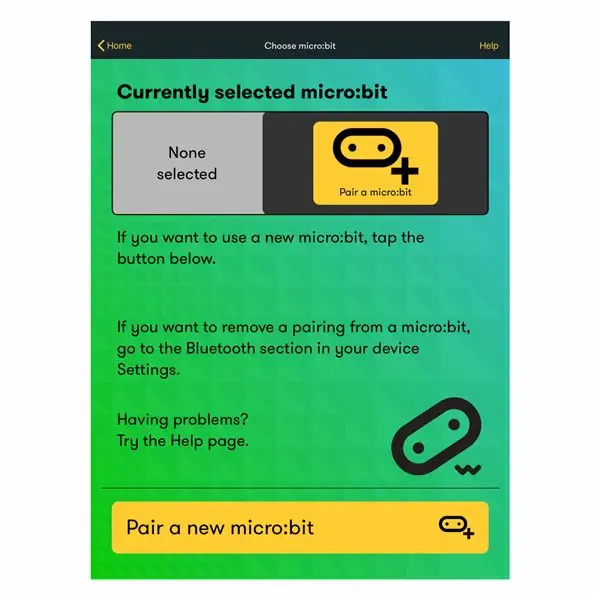
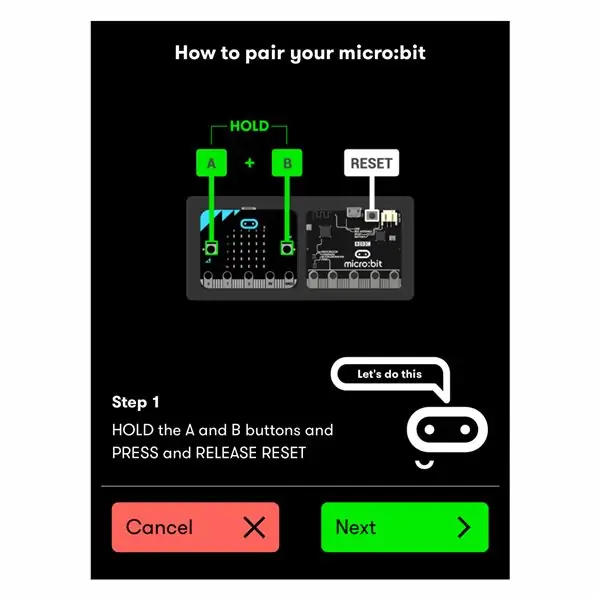
ቪሱኖው https://www.visuino.eu እንዲሁ መጫን ያስፈልገዋል። ነፃ ሥሪት ያውርዱ ወይም ለነፃ ሙከራ ይመዝገቡ።
በመጀመሪያው ሥዕሉ ላይ እንደሚታየው ቪሱሲኖን ይጀምሩ በቪሱኖ ውስጥ በአርዱዲኖ ክፍል (ሥዕል 1) ላይ ባለው “መሣሪያዎች” ቁልፍ ላይ ጠቅ ያድርጉ መገናኛው ሲመጣ ፣ በስዕሉ 2 ላይ እንደሚታየው “Arduino UNO” ን ይምረጡ።
ደረጃ 4 በቪሱሲኖ ክፍሎች ውስጥ ያክሉ ፣ ያቀናብሩ እና ያገናኙ
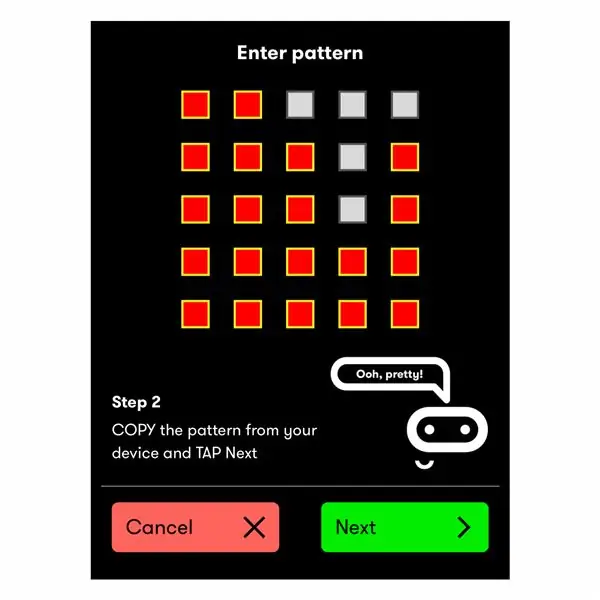
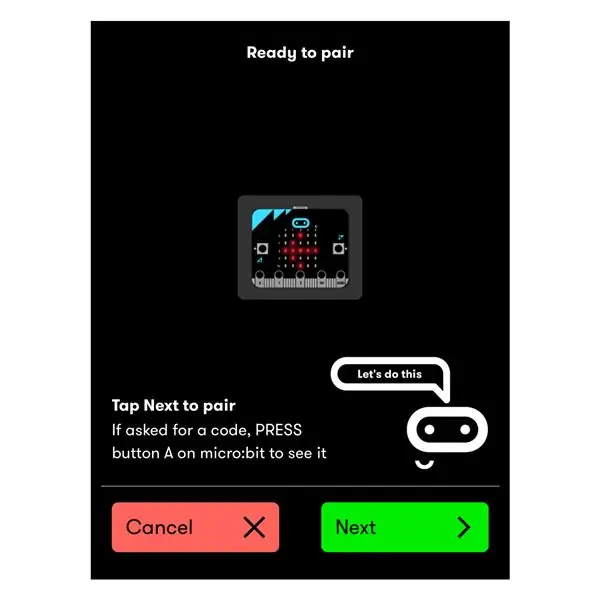
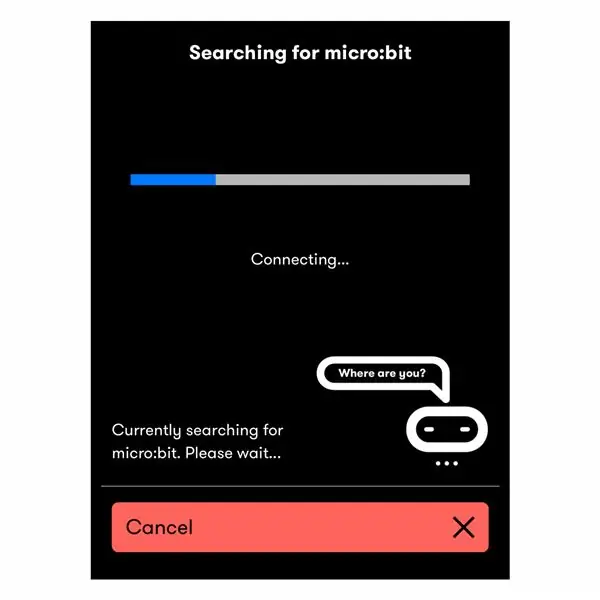
- «OLED» የማሳያ ክፍል ያክሉ
- “DisplayOLED1” ን ይምረጡ እና በባህሪያት መስኮት ስብስብ ውስጥ ወደ odtSH1106 ይተይቡ
- በ “DisplayOLED1” ላይ ሁለቴ ጠቅ ያድርጉ
- በንጥረ ነገሮች መስኮት ውስጥ “ጽሑፍን ይሳሉ” ወደ ግራ ጎትት
- በንብረቶች መስኮት ውስጥ መጠኑን ወደ 2 ያዘጋጁ እና ወደ ‹ሰላም ዓለም› ይፃፉ
- የእቃዎቹን መስኮት ይዝጉ
- “DisplayOLED1” ፒን I2C ን ወደ Arduino ቦርድ ፒን I2C In ያገናኙ
ደረጃ 5 የጽሑፍ ቅርጸ -ቁምፊውን እንዴት እንደሚለውጡ
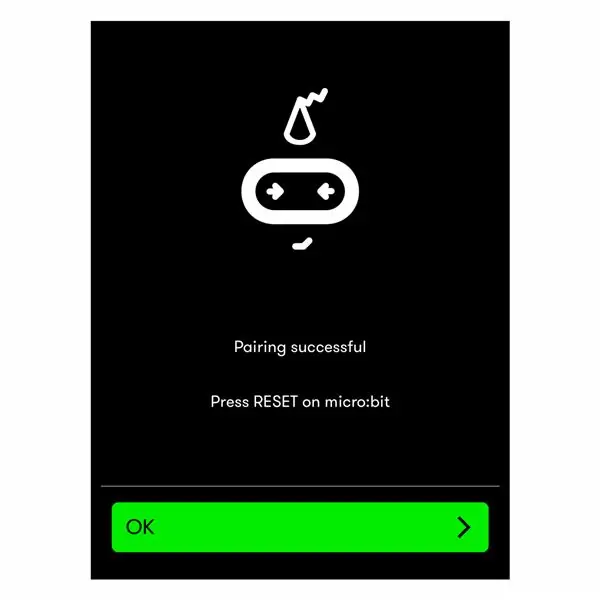
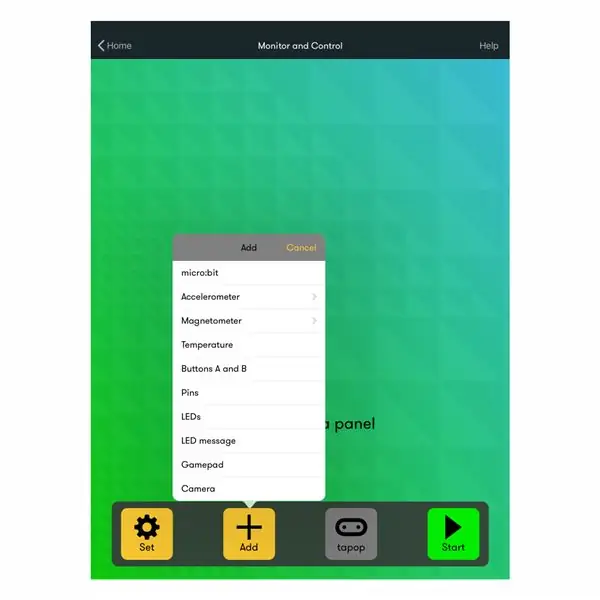
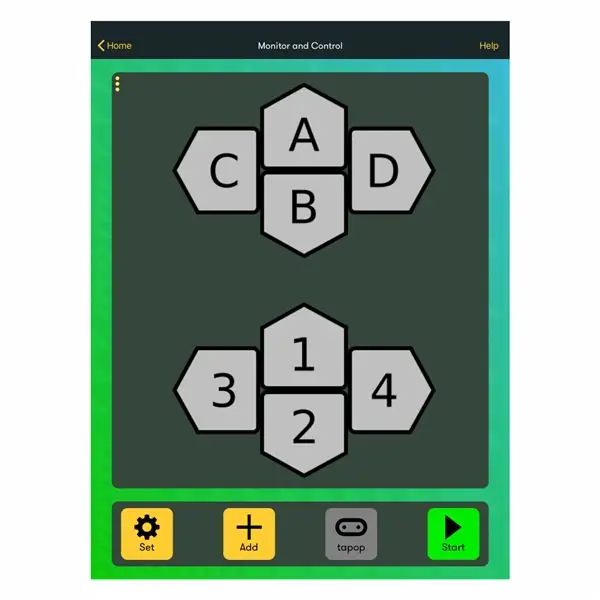
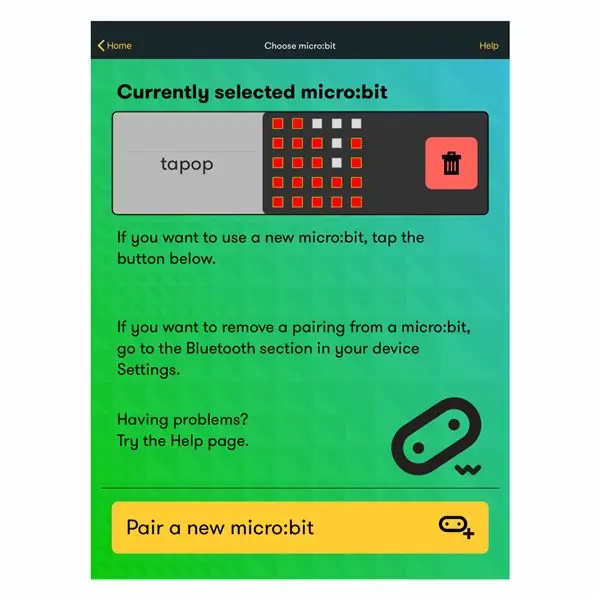
- በ “ኤለመንቶች” መስኮት ውስጥ ኤለመንቱን ሲጨምሩ ፣ ወደ ግራ ጎን (Pic.1) በመጎተት ፣ በንብረቶች መስኮት ውስጥ “ንጥረ ነገሮች” ን ይምረጡ እና በ 3 ነጥቦች (ምስል 2) ላይ ጠቅ ያድርጉ።
- አዲስ የኤለመንት መስኮት ይከፈታል ፣ “ቅርጸ -ቁምፊ” ን አባሉን ወደ ግራ (ስዕል 3) ይጎትቱ እና በባህሪያቱ ውስጥ ቅርጸ -ቁምፊውን (ፒ.4) ያዘጋጁ።
- ሁለቱንም “ንጥረ ነገሮች” መስኮቶችን ይዝጉ
ደረጃ 6 የአሩዲኖን ኮድ ይፍጠሩ ፣ ያጠናቅሩ እና ይስቀሉ
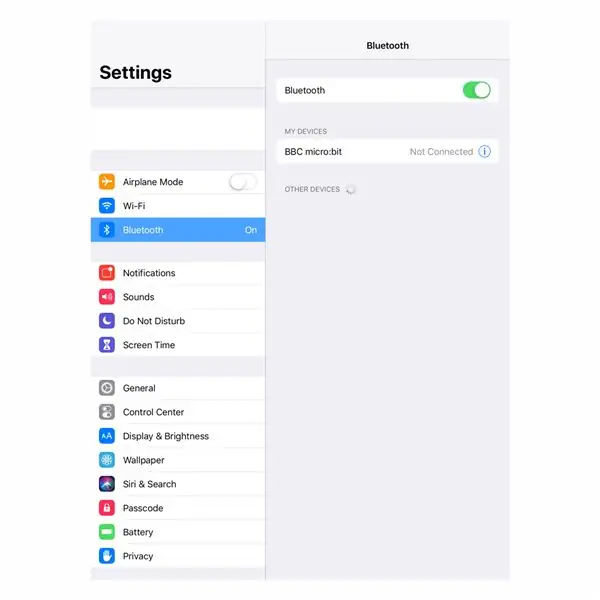
በቪሱinoኖ ውስጥ ፣ ከታች “ግንባታ” ትር ላይ ጠቅ ያድርጉ ፣ ትክክለኛው ወደብ መመረጡን ያረጋግጡ ፣ ከዚያ “ማጠናቀር/መገንባት እና ስቀል” ቁልፍን ጠቅ ያድርጉ።
ደረጃ 7: ይጫወቱ
የ Arduino UNO ሞጁሉን ኃይል ካደረጉ ፣ የ OLED ማሳያ “ሰላም ዓለም” የሚለውን ጽሑፍ ማሳየት ይጀምራል።
እንኳን ደስ አላችሁ! ከቪሱinoኖ ጋር ፕሮጀክትዎን አጠናቀዋል። ከዚህ ጋር ተያይ attachedል ፣ ለዚህ አስተማሪ የፈጠርኩት የቪሱኖ ፕሮጀክት ፣ እሱን ማውረድ እና በቪሱኖ ውስጥ መክፈት ይችላሉ-
የሚመከር:
የ PiHole ማስታወቂያ ማገጃ በ 3.5 ኢንች ማሳያ 8 ደረጃዎች (ከስዕሎች ጋር)

ከ 3.5 "ማሳያ ጋር የ PiHole Ad Blocker-ለመላ አውታረ መረብዎ በእውነት አስደናቂ የማስታወቂያ ማገጃ እንዴት መፍጠር እንደሚቻል ወደ መማሪያዬ እንኳን በደህና መጡ! Raspberry Pi ማስታወቂያዎችን ለማገድ እና እንደ ፒ- የሆል አይፒ አድራሻ እና የማስታወቂያዎች ብዛት እገዳ
አርዱዲኖ 2.4 ኢንች Tft ማሳያ ሙከራ 4 ደረጃዎች

አርዱዲኖ 2.4 ኢንች ትፍቲ ማሳያ ሙከራ - ሰላም ለሁሉም ፣ ይህ አስተማሪ ከአርዲኖዎ ጋር ተያይዞ ተግባራዊ ማሳያ ለማድረግ ነው። በአጠቃላይ አርዱዲኖን ስንገናኝ እና አንዳንድ ፕሮጀክት ስንጽፍ አንዳንድ ባዶ ነጭ ውፅዓት ያሳያል።
አርዱዲኖ እና TFT ማሳያ በመጠቀም እውነተኛ ሰዓት እንዴት እንደሚሠራ - አርዱዲኖ ሜጋ RTC ከ 3.5 ኢንች TFT ማሳያ ጋር - 4 ደረጃዎች

አርዱዲኖ እና TFT ማሳያ በመጠቀም እውነተኛ ሰዓት እንዴት እንደሚሠራ | አርዱዲኖ ሜጋ RTC ከ 3.5 ኢንች TFT ማሳያ ጋር- የእኔን የ Youtube ሰርጥ ይጎብኙ። መግቢያ-- በዚህ ልጥፍ 3.5 ኢንች TFT ን ንኪኪ LCD ን ፣ አርዱዲኖ ሜጋን በመጠቀም “የእውነተኛ ሰዓት ሰዓት” እሠራለሁ። 2560 እና DS3231 RTC ሞዱል…. ከመጀመሩ በፊት… ቪዲዮውን ከዩቲዩብ ጣቢያዬ ይፈትሹ። ማስታወሻ- አርዱይን የሚጠቀሙ ከሆነ
በ 0.5 ኢንች OLED ማሳያ ይጀምሩ - 4 ደረጃዎች

በ 0.5 "OLED ማሳያ” ይጀምሩ - ለፕሮጀክት በጣም ትንሽ ማያ ገጽ አስፈልገዎት ያውቃሉ ነገር ግን ያገኙት ብቸኛው ነገር 16x2 ኤልሲዲ ማሳያ ነው? አሁን ቅናሹ በጣም ትልቅ ነው ፣ እና እነሱ በሁሉም መጠኖች ውስጥ ነበሩ። DFRobot ላከኝ SPI/I2C Monochrome 60x32 0.5 “OLED ማሳያ ለአርዱ
የሕይወት መጠን ጄሰን ቮርሄስ/አርብ 13 ኛው የሃሎዊን ሞዴል በ 15.4 ኢንች ቲቪ/ዲቪዲ ሆድ እና ሰርቮ/አርዱinoኖ የሚንቀሳቀስ ጭንቅላት 6 ደረጃዎች

የሕይወት መጠን ጄሰን ቮርሄስ/ዓርብ 13 ኛው የሃሎዊን ሞዴል በ 15.4 ኢንች ቲቪ/ዲቪዲ ሆድ እና ሰርቮ/አርዱinoኖ የሚንቀሳቀስ ጭንቅላት - ቋሚ የመቀመጫ/የመቀመጫ የሕይወት መጠን ጄሰን ቮርሄስ ከቴሌቪዥን/ዲቪዲ ጥምር ጋር አብሮ ተገንብቷል … ጄሰን የሚቀጥለውን ተጎጂውን ይፈልጉ
